cad图转到proe经典教程
PROE操作上的小技巧2
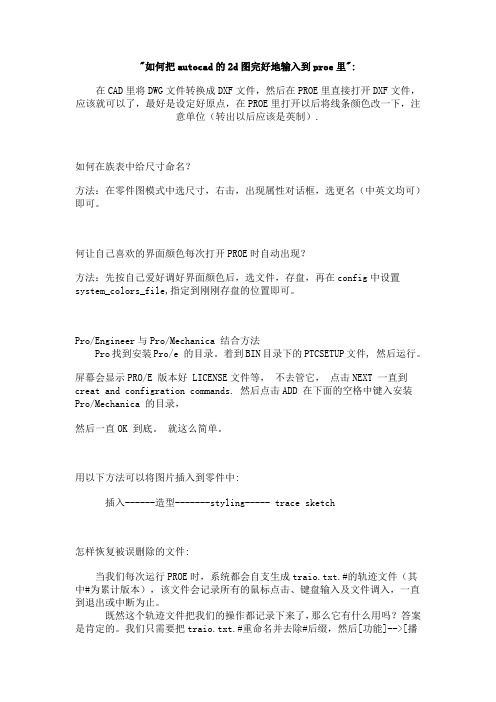
"如何把autocad的2d图完好地输入到proe里":在CAD里将DWG文件转换成DXF文件,然后在PROE里直接打开DXF文件,应该就可以了,最好是设定好原点,在PROE里打开以后将线条颜色改一下,注意单位(转出以后应该是英制).如何在族表中给尺寸命名?方法:在零件图模式中选尺寸,右击,出现属性对话框,选更名(中英文均可)即可。
何让自己喜欢的界面颜色每次打开PROE时自动出现?方法:先按自己爱好调好界面颜色后,选文件,存盘,再在config中设置system_colors_file,指定到刚刚存盘的位置即可。
Pro/Engineer与Pro/Mechanica 结合方法Pro找到安装Pro/e 的目录。
着到BIN目录下的PTCSETUP文件, 然后运行。
屏幕会显示PRO/E 版本好 LICENSE文件等,不去管它,点击NEXT 一直到creat and configration commands. 然后点击ADD 在下面的空格中键入安装Pro/Mechanica 的目录,然后一直OK 到底。
就这么简单。
用以下方法可以将图片插入到零件中:插入------造型-------styling----- trace sketch怎样恢复被误删除的文件:当我们每次运行PROE时,系统都会自支生成traio.txt.#的轨迹文件(其中#为累计版本),该文件会记录所有的鼠标点击、键盘输入及文件调入,一直到退出或中断为止。
既然这个轨迹文件把我们的操作都记录下来了,那么它有什么用吗?答案是肯定的。
我们只需要把traio.txt.#重命名并去除#后缀,然后[功能]-->[播放轨迹/培训文件],就可以重现此轨迹文件的记录。
其实这并不是我们所需要的,我们是要用它来恢复文件,那么恢复文件的方法是:1.将轨迹文件重命名并去除#后缀;2.用记事本打开此文件,找到最后一个#DONE,然后把其后的所有内容删掉;3.最后在PROE中调用[功能]-->[播放轨迹/培训文件],打开此文件,成功生成后保存即可。
二维AutoCAD图转到ProE中进行三维处理的方法
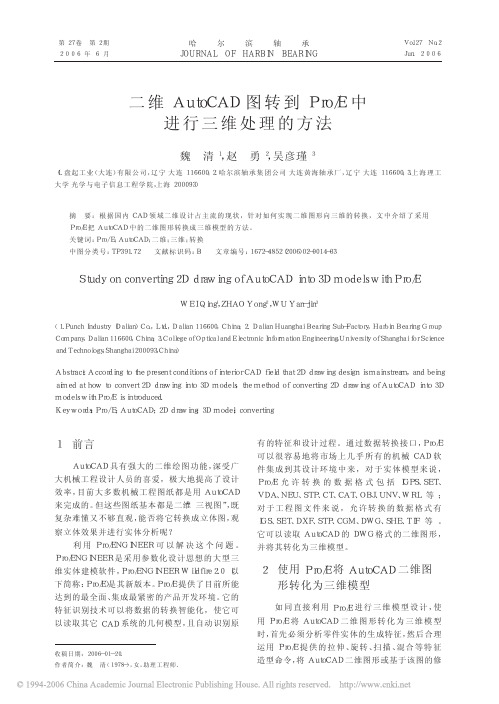
( a) 始用挡料块( AutoCAD 视图) ( b) 简化图形 图 6 始用挡料块 AutoCAD 视图及简化图形
由于 Pro/E 的特征识别技术, 可以很容易地 读取 AutoCAD 的二维图形, 作为旋转、拉伸、扫 描、混合的草图; 同时 AutoCAD 的普及率高, 大多 数人对其使用都很熟悉, 因此可以使用其为 Pro/E 绘制草图, 以解决机械设计从二维向三维的过渡 问题。对于在 AutoCAD 中绘制好的二维图形, 可 直接通过 Pro/E 轻松地进行到三维的转换, 从而避 免重复劳动, 提高设计效率。
先以 A 型圆凹模( 如图 1( a) 所示) 为例, 分析 AutoCAD 视图所表达的图形特点, 由于其是回转 类零件, 可以通过旋转草绘图生成。由于 CAD 图 形文件过于复杂, 其中的尺寸、基准、形位公差、粗 糙度符号等将影响 Pro/E 的处理。因此, 最好在 AutoCAD 中 , 将 需 要 转 换 的 A 型 圆 凹 模 1( a) 中 的主要部分, 即可通过回转构成实体模型的剖面 图, 复制到一边, 去除多余的部分, 如中心线、尺寸 线及数值、形位公差、剖面线等, 得到如图 1( b) 所 示的图形。
第 27 卷 第 2 期 2006 年 6 月
哈尔滨轴承
JOURNAL OF HARBIN BEARING
Vol.27 No.2 Jun. 2 0 0 6
二 维 AutoCAD 图 转 到 Pro/E 中 进行三维处理的方法
魏 清 1, 赵 勇 2, 吴彦瑾 3
(1. 盘起 工 业( 大连) 有 限 公司 , 辽 宁 大连 116600; 2. 哈 尔 滨轴 承 集 团公 司 大 连黄 海 轴 承厂 , 辽 宁 大 连 116600; 3.上 海 理 工 大学 光学与电子信息工程学院,上海 200093)
CAD3D实体如何导入PRO-E

如D图
如F图
5)再用CAD 格式输出命令export另存为SAT格式文档,选 择实体后存盘,但是避免用中文名称,可以 用数字或者英文 字母。
6)打开PRO-E 5.0 ,新建零件图,把缺省模板钩去掉, 用MMNS-PART公制单位。
7)点插入工具栏的共享数据,自文件下拉菜单
8)导入文件“CAD3D”SAT格式文件
CAD3D实体如何导入 PRO-E建模
欧阳勇 QQ:33879680
前 言 对于复杂的图形有些初学PROE的用户,绘图感到很吃累,而且画 图准确性得不到保证,能不能找到 一个快截而有行之有效的办法,加 快绘图速度,本章就列举一个简单 的图形做范例,希望对初学者能够 得到帮助!
1)首先,打开CAD2008软件,绘制如 下图形:
2)把主视图COPY复制出来,尺寸删除,用CAD面域命令 REGION分别建立8个面域,如下图:
3)然后用CAD差集命令SUBTRACT 用外形A 120*100减去 7个B形状尺寸:
4)然后用CAD命令拉伸EXTRUDE 对外形120*100 如D图 进行拉伸265, 用ROTATE3D 旋转命令(2点)45度旋转视图最佳位置,用HIDE进行消 隐如下F图:Βιβλιοθήκη 再点选此基准坐标系,再按确定。
9)针对坐标没有在工件中心,可以把把原坐标平面 隐藏重新建立建立坐标平面和坐标系
用CTRL键选择右键隐藏
自己重新建立坐标平面和坐标系
这样一份标准的PRO-E文档就建立了,自 己可以再存盘下PRT IGS STP等格式就可 以使用了。
cad的图进入proe之命令操作

先说cad的图进入proe以前说过很多次了这次我在补充些在cad里面你尽量把图放到我用的最新的cad是2004现在那些个版本我不清楚是否还是这样首先你要把图移动到绝对坐标系的原点用户坐标系是UCS,绝对,也就是世界坐标系是WCS 命令这样的m就是移动然后all全部0,0完了存dxf,尽量版本低些,存2000dxf是cad用来和其他软件互换的格式兼容性比较好进入proe有大概归类成2个方向一个是草绘下面这里尽量导入别太复杂的图太复杂很容易卡住另外导入后全部都是弱尺寸这种方案不大推荐这种方案比较推荐如果你发现导入后单位不对这里是加载模板的地方我主要说下导入后的可能的操作这些线导入后可能需要一些应用虽然我说了在cad 进行移动什么的可能很多人还是不习惯那我就说下在proe里面的一些操作这里面有三种可以选择的办法第一种办法;扭曲扭曲会破坏默认的参数,但是对于导入的特征也没啥,他本来就无参数了很多学员学到课程第九节扭曲的时候都在抱怨,说这个到底哪里有用【传说】你好(339286167) 21:15:28其实很多命令,你首先是要熟练你才能用【传说】你好(339286167) 21:15:42不熟练你画图的时候就不选他,因为你拿不准【传说】你好(339286167) 21:16:02然后可以框选第一个就是【传说】你好(339286167) 21:16:31翻译成变换,就是可以移动,旋转,缩放,拖住这个杆子的中间可以移动【传说】你好(339286167) 21:17:22拖住尾巴那里就是旋转点住这个角落这里就可以缩放,缩放这里顺便说个小技巧你在使用扭曲命令的时候,切忌不要乱点中键虽然我们在proe大多数地方,中键都可以代替确认但是扭曲这里不能你按下鼠标的中键,这个微型模型树这里就多一步,我给一些学员远程,他这里竟然都30多步,实际上1。
2步就解决了,扭曲的好处。
比较直观,操作完全窗口化,看我按下中间下面2个就是按2下来的。
CAD图和PRO-E图转换(原创)

CAD图和PRO-E图转换(原创)PRO/E中打开AutoCAD三维图一、CAD图保存为ACIS (*.sat)格式〈1〉1、在AutoCAD里,做好实体图,打开“文件”--“输出”,选择文件格式为ACIS (*.sat),从右到左框选实体零件,空格键确定。
2、打开 PRO/E 界面,文件--打开--在“文件打开”对话框中的文件类型中选择 ACIS (*.sat)格式,找到刚刚保存的 ACIS (*.sat)格式的文件,点打开。
3、在“导入新模型”对话框中选择“零件”,点确定就可以打开此三维图了。
〈2〉1、在AutoCAD里,做好三维图,打开“文件”--“输出”,选择文件格式为ACIS (*.sat),从右到左框选实体零件,空格键确定。
2、打开 PRO/E,进入零件模式毫米制界面,在“插入”--“共享数据”--“自文件”--在“打开”对话框中选择 ACIS(*.sat)格式,找到刚刚保存的 ACIS (*.sat)格式的文件,点打开。
3、在“选择实体选项和放置”对话框中选择“缺省”,点确定就可以打开此三维图了。
二、CAD图保存为平板印刷(*.stl)格式〈1〉1、在AutoCAD里,做好三维图,打开“文件”--“输出”,选择文件格式平板印刷(*.stl),从右到左框选实体零件,空格键确定。
2、打开 PRO/E 界面,文件--打开--在“文件打开”对话框中的文件类型中选择STL(*.stl)格式,找到刚刚保存的 STL(*.stl)格式的文件,点打开。
3、在“导入新模型”对话框中点“确定”即可。
〈2〉1、在AutoCAD里,做好三维图,打开“文件”--“输出”,选择文件格式平板印刷(*.stl),从右到左框选实体零件,空格键确定。
2、打开 PRO/E,进入零件模式毫米制界面,打开“输入”--“共享数据”--在“打开”对话框中选择 STL(*.stl)格式,找到刚刚保存的 STL(*.stl)格式的文件,点打开。
如何快速、准确把CAD二维图转化为PORE三维图

如何快速、准确把CAD二维图转化为PORE三维图
在结构设计、产品设计过程中,经常会遇到需要根据CAD二维图纸转化PROE三维图,以便于零件放于3D设计进行组合、参照。
下面介绍一种方法,可以快速、准确地把CAD二维图转化成为PROE三维图。
步骤1:审核CAD图纸,确保图纸与实物缩放比例为1:1,以保证后继步骤画出图纸的正确性与唯一性。
如下面的一份图纸
步骤2:把后继画图设计不需要用到的东西进行删除、整理,保持图面的整洁性,如下图
步骤3:在轴测图中,利用三维旋转对各图进行投影关系的旋转,方便和保证在PROE中进行绘画拉伸尺寸关系。
同时,把不同视图放于不同的层上并加以颜色,以示区别,方便在后继PROE绘图中辨认不同的线条尺寸。
最后,在图面上确定后继PROE的绘图中心,并加上坐标原点。
如下图
步骤4:把整理、旋转好的CAD图导入PROE中,并插入绘图平面,为下一步的绘图做好准备,如下图
步骤5:根据准备好的二维图,对不同视图面的线条进行3D设计,尺寸关系可以根据不同视图直接拉伸到选定的参照。
最终就可以绘制出完整的3D图,如下图
存图层状态,一个完整的3D零件结构就完成了,如下图。
dxfdwg工程图输入到ProE的配置和优化
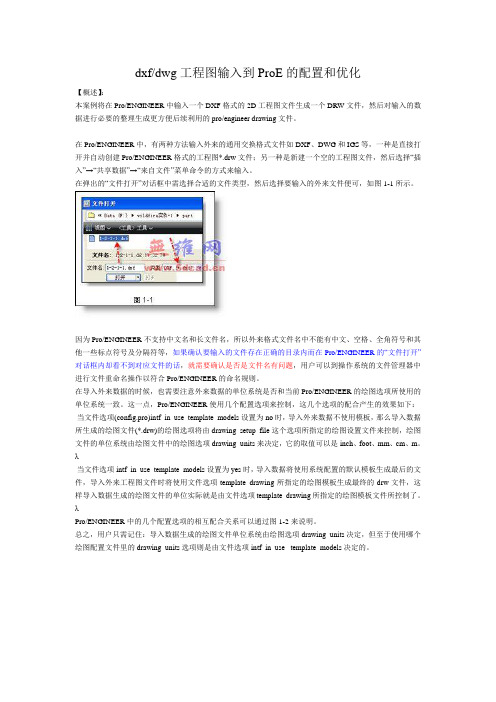
dxf/dwg工程图输入到ProE的配置和优化【概述】:本案例将在Pro/ENGINEER中输入一个DXF格式的2D工程图文件生成一个DRW文件,然后对输入的数据进行必要的整理生成更方便后续利用的pro/engineer drawing文件。
在Pro/ENGINEER中,有两种方法输入外来的通用交换格式文件如DXF、DWG和IGS等,一种是直接打开并自动创建Pro/ENGINEER格式的工程图*.drw文件;另一种是新建一个空的工程图文件,然后选择“插入”→“共享数据”→“来自文件”菜单命令的方式来输入。
在弹出的“文件打开”对话框中需选择合适的文件类型,然后选择要输入的外来文件便可,如图1-1所示。
因为Pro/ENGINEER不支持中文名和长文件名,所以外来格式文件名中不能有中文、空格、全角符号和其他一些标点符号及分隔符等,如果确认要输入的文件存在正确的目录内而在Pro/ENGINEER的“文件打开”对话框内却看不到对应文件的话,就需要确认是否是文件名有问题,用户可以到操作系统的文件管理器中进行文件重命名操作以符合Pro/ENGINEER的命名规则。
在导入外来数据的时候,也需要注意外来数据的单位系统是否和当前Pro/ENGINEER的绘图选项所使用的单位系统一致。
这一点,Pro/ENGINEER使用几个配置选项来控制,这几个选项的配合产生的效果如下:当文件选项(config.pro)intf_in_use_template_models设置为no时,导入外来数据不使用模板,那么导入数据所生成的绘图文件(*.drw)的绘图选项将由drawing_setup_file这个选项所指定的绘图设置文件来控制,绘图文件的单位系统由绘图文件中的绘图选项drawing_units来决定,它的取值可以是inch、foot、mm、cm、m。
λ当文件选项intf_in_use_template_models设置为yes时,导入数据将使用系统配置的默认模板生成最后的文件,导入外来工程图文件时将使用文件选项template_drawing所指定的绘图模板生成最终的drw文件,这样导入数据生成的绘图文件的单位实际就是由文件选项template_drawing所指定的绘图模板文件所控制了。
从CAD图到生成程序的操作步骤

PROCAM软件具体操作步骤第一,把工件的CAD图形导入到PROCAM软件,具体请看第一章第二,选择控制系统,具体请看第二章第三,加工信息设置,具体请看第三章第四,对从CAD导入的图形进行除双,具体请看第四章第五,添加微连接,具体请看第五章第六,添加冲压,具体请看第六章第七,工件排样,具体请看第七章第八,放置夹钳,具体请看第八章第九,如果有再定位,设置再定位,具体请看第九章第十,加工路径优化,具体请看第十章第十一,冲压模拟,具体请看第十一章第十二,生成NC(机床加工)程序,具体请看第十二章第一章把工件的CAD图形导入到PROCAM软件方法步骤:1.工件的CAD图形导入到PROCAM软件打开PROCAM软件——>在PROCAM软件的CAD界面,找到屏幕上方水平菜单中的“文件”(水平菜单内容分别是:文件,视图,设置,选项,加工,文本,帮助)——>鼠标左键一次点击“文件”——>出现一个下拉菜单——>在下拉菜单内,鼠标左键一次点击“打开”(“文件”选项的下一级目录子菜单)——>此时出现一个名称为“打开文件”的对话框——>在“打开文件”对话框内,在“查找范围”选项的后面的空格内选择工件CAD图所存放的路径——>在“打开文件”对话框内,在“文件类型”选项的后面的空格内选择工件CAD图形所保存的类型(例如:dwg或dxf)——>此时在“打开文件”对话框内,就能看到工件的CAD 文件——>鼠标左键一次点击需要加工的CAD文件——>此时,在“打开文件”对话框内,在“文件名”选项后面的空格内,就能显示出所要加工的工件CAD文件的名称——>在“打开文件”对话框内,鼠标左键一次点击“打开”——>此时,工件CAD图形就导入到PROCAM软件内2.缝合几何体CAD图形导入到PROCAM软件后,对图形进行缝合几何体操作,缝合在CAD画图时,没有连接的线段——>在PROCAM软件的CAD界面,找到屏幕上方水平菜单中的“设置”(水平菜单内容分别是:文件,视图,设置,选项,加工,文本,帮助)——>鼠标左键一次点击“设置”——> 出现一个下拉菜单——>在下拉菜单内,鼠标左键一次点击“缝合几何体(H)”(“设置”选项的下一级目录子菜单)——>此时出现一个名称为“缝合图形”的对话框——>在“缝合图形”对话框内,鼠标左键一次点击“立刻缝合零件”——>此时出现一个名称为“Healer Summary”的对话框——>在“Healer Summary”对话框内,鼠标左键一次点击“确定”——>缝合几何体完成附件:1.如果从CAD中导入的图形的颜色为高亮的白色,请改变CAD图形的颜色,可以改变为除白色以外的任意颜色。
Cad转入Proe操作流程(附图)
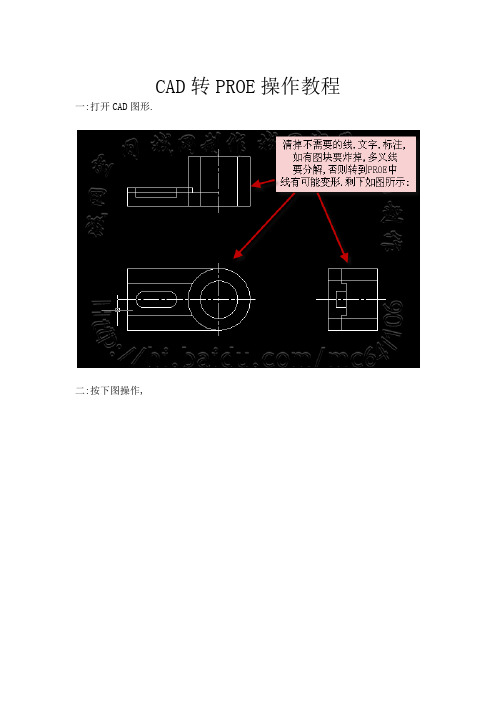
CAD转PROE操作教程一:打开CAD图形.
二:按下图操作,
另存为低版本的DWG或DXF格式文档,尽量存成版本低的格式.PROE对高版本存在兼容性问题.对低版本的识别契合性好一些.
三.启动PROE,打开上步保存的文件.
四:用建模命令参照输入曲线建模,结果如图
草绘导入CAD图的方法:
一:打开CAD,复制需要的图形到新建图形中.
保存为低版本的DWG文件.
二:切换到PROE窗口,启动草绘.
三:
删除定位用的大圆.打勾.
四:结果
注意事项:一,存盘为DWG或DXF格式文档时,尽量存成版本低的格式.PROE 对高版本存在兼容性问题.对低版本的识别契合性好一些.
二.DWG图形可以用.1)直接打开或直接拖入.2)草绘中,用"数据来自文件"调入. DXF图形用.1)直接打开或直接拖入.2)"插入---共享数据---自文件"调入.
如CAD为3D图形则另存为.SAT格式.用PROE直接打开或共享数据调入.
三:注:3.0以前版本不能区分曲线的颜色,如要区分颜色,可用别的软件或PORE
草绘做过渡转成igs数据再导入.。
如何将CAD引入PORE并且对齐坐标和恢复PROE误删除文件
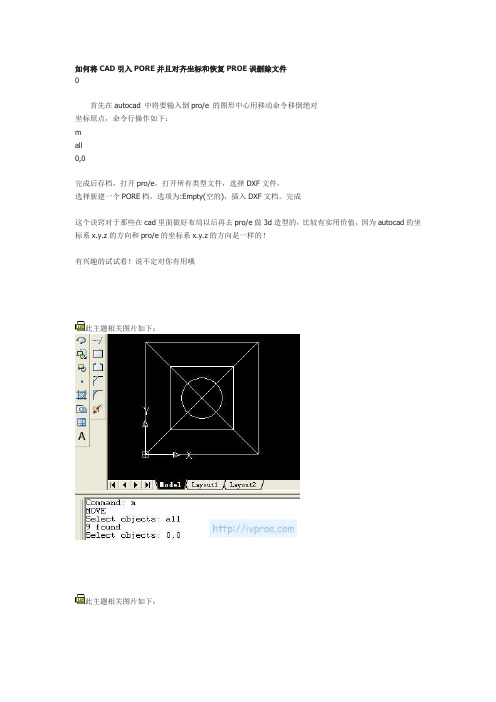
如何将CAD引入PORE并且对齐坐标和恢复PROE误删除文件
首先在autocad 中将要输入倒pro/e 的图形中心用移动命令移倒绝对
坐标原点,命令行操作如下:
m
all
0,0
完成后存档,打开pro/e,打开所有类型文件,选择DXF文件,
选择新建一个PORE档,选项为:Empty(空的),插入DXF文档。
完成
这个诀窍对于那些在cad里面做好布局以后再去pro/e做3d造型的,比较有实用价值,因为autocad的坐标系x.y.z的方向和pro/e的坐标系x.y.z的方向是一样的!
有兴趣的试试看!说不定对你有用哦
此主题相关图片如下:
此主题相关图片如下:
恢复PROE误删除的文件
当我们每次运行PROE时,系统都会自支生成trail.txt.#的轨迹文件(其中#为累计版本),该文件会记录所有的鼠标点击、键盘输入及文件调入,一直到退出或中断为止。
既然这个轨迹文件把我们的操作都记录下来了,那么它有什么用吗?答案是肯定的。
我们只需要把trail.txt.#重命名并去除#后缀,然后[功能]-->[播放轨迹/培训文件],就可以重现此轨迹文件的记录。
其实这并不是我们所需要的,我们是要用它来恢复文件,那么恢复文件的方法是:1.将轨迹文件重命名并去除#后缀;2.用记事本打开此文件,找到最后一个#DONE,然后把其后的所有内容删掉;3.最后在PROE中调用[功能]-->[播放轨迹/培训文件],打开此文件,成功生成后保存即可。
窍门两则:如何将CAD引入PORE并且对齐坐标和恢复PROE误删除文件

窍门两则:如何将CAD引入PORE并且对齐坐标和恢复PROE误删除文件首先在autocad 中将要输入倒pro/e 的图形中心用移动命令移倒绝对坐标原点,命令行操作如下:mall0,0完成后存档,打开pro/e,打开所有类型文件,选择DXF文件,选择新建一个PORE档,选项为:Empty(空的),插入DXF文档。
完成这个诀窍对于那些在cad里面做好布局以后再去pro/e做3d造型的,比较有实用价值,因为autocad的坐标系x.y.z的方向和pro/e的坐标系x.y.z的方向是一样的!有兴趣的试试看!说不定对你有用哦[[i] 本帖最后由 Raymond_Wang 于 2006-7-19 08:03 编辑 [/i]]TRAIL文件的使用:每次启动proe,都会产生一个新的trail文件,其命名为trail.txt.# (#为一个自然数,proe根据系统里已经存在的最新的trail文件的这个数字自动加一来作为新的trail文件后缀)。
trail文件一般保存在proe的启动目录里,如果另行设置过trail文件保存目录,则它会放在所设置的目录里。
下面来个例子:开机、启动proe,在proe里新建了一个prt文件,画了一个圆柱,再用鼠标拖着这个圆柱转了几下,没保存。
打开任务管理器,强行关掉proe。
现在要恢复我们刚才做的工作。
怎么办?1。
找到刚才启动proe所生成的trail文件。
打开proe启动目录,可以看到里面有很多trail.txt.#的文件,用文件修改时间排序,找到修改时间最近的那个trail文件(注:也就是后缀数字最大的那个trail文件)。
像我下图里的就是trail.txt.366这个文件是刚才启动proe生成的轨迹文件,它记录了我刚才启动proe到proe被强行关掉这段时间内,我在proe 里做的每一个动作。
我们恢复数据就靠这个文件了。
2。
找到了目标,打开看看,研究一下哪些东东是有用的东东,哪些东东是没用的。
将AUTOCAD图形导入ProE的方法

将AUTOCAD图形导入ProE的方法
首要任务,确认AUTOCAD的图形正确性。
有没有假尺寸,比例是不是1:1,投影方向有沒有错,是第一角还是第三角的画法,中心线和圆心有没有重合。
一、处理CAD的图形
1.将有用的线条集中复制到一个新文档中;
2.删除尺寸线,图框,一些重复绘制的虚线,中心线;
3.找出中心点,以中心点为基点移动全图到0,0。
4.判断好投影的视角关系再将各个视图用rotate3d命令旋转成第一视角;
5.保存为2000版的dxf格式,确保ProE可以打开。
二、用MASCAM转换(也可以在ProE的草绘环境下直接调用各个单独的视图)
1.用MASCAM打开dxf文档;
2.另存为iges文档。
三、进入ProE
1.新建mmns文档;
2.点曲线按钮,来自文件,选取原有坐标系;
3.完成。
Proe教程-如何将CAD图形导入到proe中
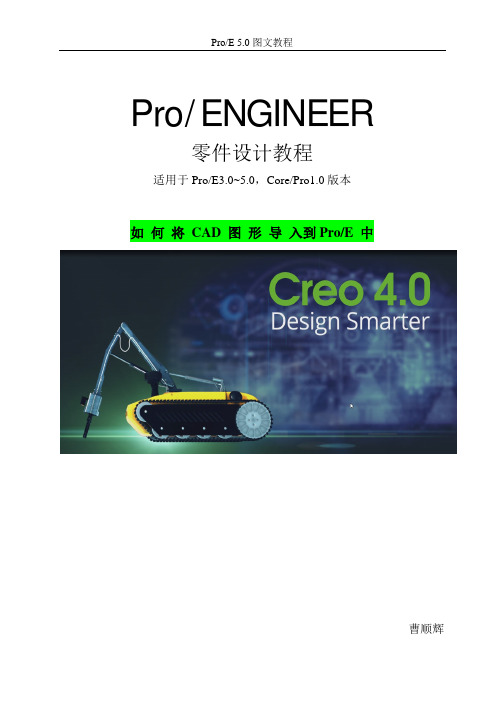
Pro/E 5.0图文教程
Pro/ENGINEER
零件设计教程
适用于Pro/E3.0~5.0,Core/Pro1.0版本
如何将CAD 图形导入到Pro/E 中
曹顺辉
在日常的设计工作中,有时候需要把CAD图形导入PROE中。
比如一些复杂的曲线,复杂的零件截面等等。
这些图像如果在PROE软件中绘制会特别麻烦,所以熟悉掌握将CAD图形导入PROE中的方法和步骤特别重要。
1、首先建议将需要插入的CAD图形保存为低版本的dxf格式,文件名采用英文字母,这样会避免出现一些不必要的错误和麻烦。
2、启动proe软件,新建文件,选择草绘命令,进入草绘环境后,选择下拉菜单【草绘】-【数据来自文件】-【文件系统】命令,系统弹出【打开】文件对话框,选择要插入的CAD文件,然后点击【确定】。
3、用鼠标在图形显示区中点击,放置需要插入的图形。
此时系统弹出
【移动和调整大小】对话框。
如图所示。
如果需要保持原来图形的尺寸不变,可以将缩放值设置为1,然后点击对话框中的确定按钮,完成图形文件的导入。
4、这里有一点要注意,有时在插入图形文件后,会在图形上会显示很多灰色的尺寸,这些尺寸就是所谓的【弱尺寸】。
如果不需要显示【弱尺寸】,可以在配置文件config中,将选项sketcher_disp_weak_dimensions的值设置为no即可。
怎么把cad导入proe
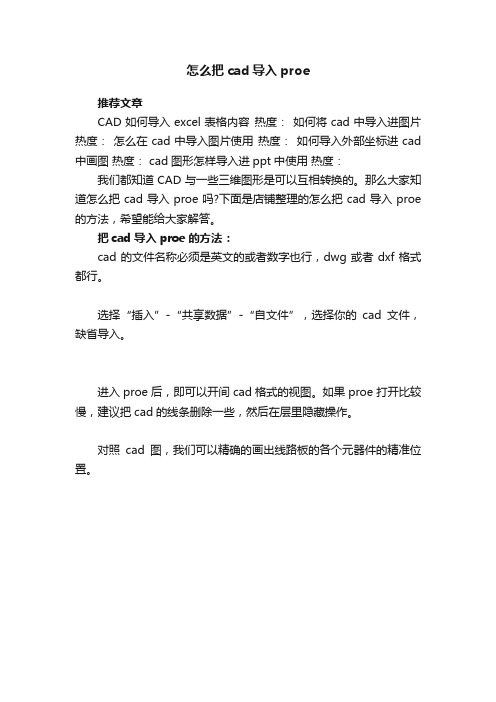
怎么把cad导入proe
推荐文章
CAD如何导入excel表格内容热度:如何将cad中导入进图片热度:怎么在cad中导入图片使用热度:如何导入外部坐标进cad 中画图热度: cad图形怎样导入进ppt中使用热度:
我们都知道CAD与一些三维图形是可以互相转换的。
那么大家知道怎么把cad导入proe吗?下面是店铺整理的怎么把cad导入proe 的方法,希望能给大家解答。
把cad导入proe的方法:
cad的文件名称必须是英文的或者数字也行,dwg或者dxf格式都行。
选择“插入”-“共享数据”-“自文件”,选择你的cad文件,缺省导入。
进入proe后,即可以开间cad格式的视图。
如果proe打开比较慢,建议把cad的线条删除一些,然后在层里隐藏操作。
对照cad图,我们可以精确的画出线路板的各个元器件的精准位置。
Cadence导入PROE IDF
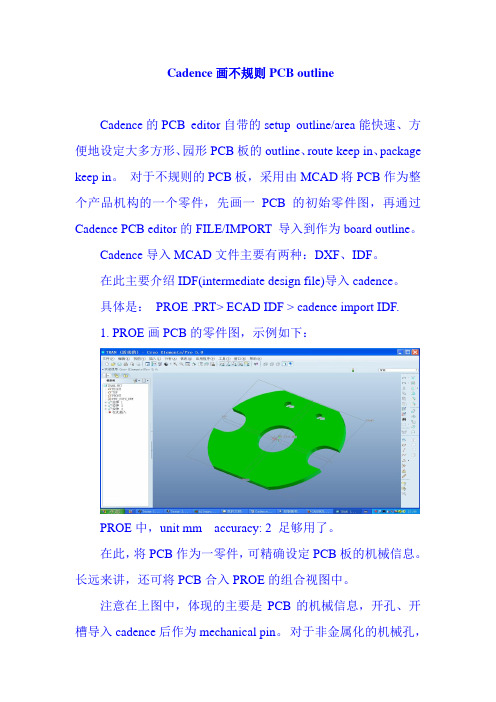
Cadence画不规则PCB outlineCadence的PCB editor自带的setup outline/area能快速、方便地设定大多方形、园形PCB板的outline、route keep in、package keep in。
对于不规则的PCB板,采用由MCAD将PCB作为整个产品机构的一个零件,先画一PCB的初始零件图,再通过Cadence PCB editor的FILE/IMPORT 导入到作为board outline。
Cadence导入MCAD文件主要有两种:DXF、IDF。
在此主要介绍IDF(intermediate design file)导入cadence。
具体是:PROE .PRT> ECAD IDF > cadence import IDF.1. PROE画PCB的零件图,示例如下:PROE中,unit mm accuracy: 2 足够用了。
在此,将PCB作为一零件,可精确设定PCB板的机械信息。
长远来讲,还可将PCB合入PROE的组合视图中。
注意在上图中,体现的主要是PCB的机械信息,开孔、开槽导入cadence后作为mechanical pin。
对于非金属化的机械孔,没问题。
对于金属化的定位孔,定位信息很重要,可在PROE 中作为机械孔先画出来。
2. PROE中的ECAD接口如上图,对于PROE5.0 , 插入>修饰>ECAD区域,ECAD区域弹出一对话框:放置于内(package keep in)、放置于外(package keep out )、放置区域(room)、路径区域(route keep in)、非路径区域(route keep out)、管道区域(via keep out)PROE虽然提供了全面的ECAD接口,也并非所有的区域都在PROE中定义好,对于规则的rectangle 、circle等,ECAD 完全可胜任。
Route keep in 、package keep in定义放在ECAD中,用Z-copy board outline很方便!对于keep out ,尤其不规则的,则在PROE中更方便。
- 1、下载文档前请自行甄别文档内容的完整性,平台不提供额外的编辑、内容补充、找答案等附加服务。
- 2、"仅部分预览"的文档,不可在线预览部分如存在完整性等问题,可反馈申请退款(可完整预览的文档不适用该条件!)。
- 3、如文档侵犯您的权益,请联系客服反馈,我们会尽快为您处理(人工客服工作时间:9:00-18:30)。
Ur网-CAD/CAM/CAE/PDM/PLM/模具专业技术交流社区!
cad图转到proe里
第一步:在autocad里把视图方面变为三维视图。
下拉菜单:视图---三维视图---西南等轴测
第二步:把平面视图转换成三维立体空间视图。
下拉菜单:修改---三维操作---三维旋转
其它视图也按这种方法来旋转,旋转好了,可以用三维动态观察器命令旋转下。
如图
第三步:cad图如何控制在proe里的位置。
这就需要考虑到坐标的问题。
把cad图再次转换到xy平面显示,把图形设置某点移到原点上。
指定基点时,输入0,0回车,就OK了。
注意事项:
1.把图形移到原点上,而不是把原点设置在图形的某一点上。
因此,如果你使用ucs命令,把坐标原点移到图形某点上,转到proe里你会发现移动的坐标原点并非和proe里的三个基准面相吻合。
2.在cad里把图形弄好了,保存autocad2000版本DWG格式,目前试了2004版本不行。
这点需要注意一下。
第四步:用proe打开dwg图形。
proe打开文件对话框里,类型选择dwg,点击打开,会弹出一个对话框,类型选择零件。
打开之后,发现没有基准面,这时在最后一个特征上面插入基准平面。
插入完了,再把特征树拉下来。
你可以发现图形和基准面的位置是正确的。
关于导入proe里的数据后续的简单处理----删除一些不想的线条。
把导入的数据编辑定义,选择线条后,按键盘上的delete键就可以了。
Ur网-CAD/CAM/CAE/PDM/PLM/模具专业技术交流社区!
装配模式下的小窍门,可能大家还不知道:
在装配一个工件时,刚调进来时工件可能位置不好,
可以按CTRL+AlT+鼠标右键-----平移;
可以按CTRL+AlT+鼠标中键-----旋转;
可以按CTRL+AlT+鼠标左键-----平移其它已装配好的工件
你是不是很烦野火中灰灰的界面,而怀念2001的界面。
只要在CONFIG中加入use_pre_wildfire_color_scheme YES
Ur网-CAD/CAM/CAE/PDM/PLM/模具专业技术交流社区!
原文地址【推荐】CAD转到ProE经典教程/forum.php?mod=viewthread&tid=1183&fromuid=1006:
感觉不错的请回贴。
